win7上传速度很慢下载速度很快解决方案
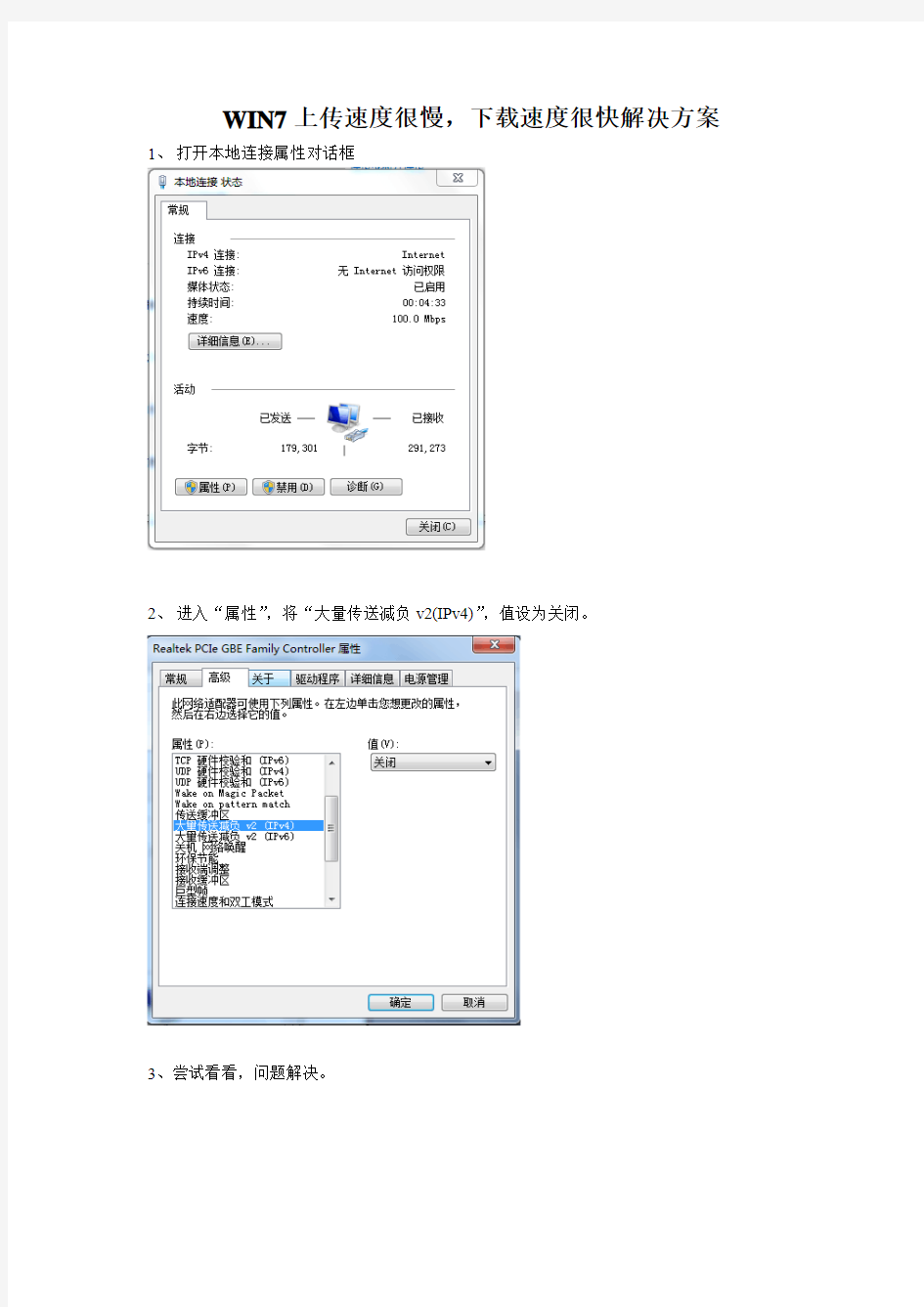
WIN7上传速度很慢,下载速度很快解决方案1、打开本地连接属性对话框
2、进入“属性”,将“大量传送减负v2(IPv4)”,值设为关闭。
3、尝试看看,问题解决。
打印速度变慢的原因及解决办法 (1)
打印速度变慢的原因及解决办法 爱普生R270/R290打印机在连续打印照片的过程中,会出现打印中途速度变慢的现象。 打印中途速度变慢不利于加热打印 打印速度变慢的原因几乎毫无规律可言。出现打印速度变慢以后只要重新启动打印机这现象便会得到改善,不过这头疼的现象说不定又在何时会出现。 打印速度变慢对于一般打印来说耽误的只是时间,但对于加热打印来说,不仅是时间问题,因为打印速度的变慢会使正在打印中的纸张容易出现受热变形,所以还必须降低加热温度。 出现打印中途速度变慢现象的并非只有少数爱普生R270/R290打印机,事实上,很多爱普生R270/R290打印机在连续的照片打印中都会出现中途速度变慢问题。 打印中途速度变慢问题的解决 爱普生R270/R290打印机在打印中途速度变慢问题的原因目前还难于给出一个准确的说法,但必须去了解的则是其解决方法。 解决打印中途速度变慢问题最为简单的就是使用R270/R290打印机厂家的维修软件,此软件可通过网上搜索下载使用。 使用维修软件处理的步骤 既然是使用厂家的维修软件来调整R270/R290在打印中途速度变慢问题,那么调整的步骤就让笔者做个详细的介绍: 第一步:找到下载在电脑中的维修软件,双击打开。 在这个步骤中需要注意的是,要找到对应的软件,所谓对应的软件就是指针对打印机型号的维修软件,比如R290打印机就要用R290的维修软件,在此以R290打印机为例。 另外需要注意的是确认打印机与电脑连接,并开启打印机电源。 1
第二步:点击“Accept”(接受)按钮 双击打开维修软件以后会出现一个界面,在界面下方找到“Accept”(接受)按钮点击,弹出一个新界面——调整程序界面。 第三步:点击“P……”(细节调整方式)按钮 在打开调整程序界面以后,界面上有两个选项,一个是“S……”按钮(连续的调整方式),一个是“P……”(细节调整方式)按钮,我们选择“P……”(细节调整方式)按钮,这个时候就进入调整程序多项选择界面。 第四步:选择“CR ……”并点“OK”按钮进入调整程序的具体设置界面 在进入多项选择界面后,选中“CR ……”,然后点“OK”按钮,这时会进入调整程序的具体设置界面。 第五步:具体设置 前四步的主要目的就是如何进入到调整程序的具体设置界面。 在调整程序的具体设置界面中,我们需要选中以下四个选项,选中之后点击右方的“Perform”(履行)按钮。 第六步:做出“确定” 当按下“Perform”(履行)按钮后会弹出一个要求确认的对话框,点击“确定”即可。 第七步:观看调整,点“确定”结束 当“确定”之后,调整程序开始运作,进度显示框让你直观的掌握进度。与此同时,打印机墨车开始来回移动,不过并没有进纸也没有喷墨。大约三分钟左右,墨车停止运动,进度显示框中的进度条也走到尽头,调整工作结束。 2
网络打印机反应速度慢解决办法
网络打印机反应速度慢解决办法 用添加本地打印机然后改端口的方式重新安装打印机的驱动。 1.选择开始/设置/打印机,在打印机窗口中,通过添加打印机方式,选“本地打印机”,将“自动检测并安装我即插即用的打印机”选项去掉,按提示安装lpt1 端口驱动,当出现厂商和打印机型号的对话框时,选择从磁盘安装,找到打印机驱动,安装打印机驱动程序,不需要打印测试页,添加打印机完成。 2.完成安装后,右击刚刚安装好的打印机图标,选择属性,在端口选项卡中点添加端口,选择Standard TCP/IP Port ,点“新端口”,然后按照提示输入打印机的IP 地址即可。 有很多公司出于最大程度降低采购成本的考虑,在选购办公打印机时,大都选择了普通型号打印机,然后通过局域网共享实现网络打印。这种方式虽然经济,但在实际使用过程中,打印速度非常慢。产生这种原因,一方面与打印机本身的性能有关,但更多时候,则是因为使用者对系统、打印机参数的设置不太正确所致。对这样的问题我们只需要简单几招就可以搞定。 一、绕开网上邻居直接打印 有些时候,我们之所以感觉打印机共享后速度变慢,其实在很大程度上是因为共享打印机的操作步骤相对单机使用时繁琐许多。要先打开网上邻居,然后从中找到目标共享打印机,双击该共享打印机图标以便与之建立打印连接,最后才能正式进行材料打印操作。由于此前的准备工作太多,所以就感觉工作速度慢了。针对这种情况,我们可以通过Windows XP中配置脚本的功能,使计算机自动与网络共享打印机连接。 首先在本地系统中打开记事本,并在文本编辑窗口中输入下面两行代码: @echo off net use \computer\print 在实际输入过程中,“computer”要替换为共享打印机所在的计算机主机名称,“print”替换为共享打印机的名称,然后将它保存为“bat”格式。方法是执行“文件→保存”命令,在弹出的文件保存对话框中,将保存类型设为“所有文件”,然后在文件名输入框中输入文件及其.bat后缀,如将它命名为autoprn.bat。 接下来,执行“开始→运行”命令,输入“gpedit.msc”后单击“确定”按钮,打开本地计算机的系统组策略编辑窗口。 在该编辑窗口的左侧区域,依次展开“用户配置→Windows设置→脚本-(登录/注销)”组策略分支项目,在右侧窗口中双击“登录”选项,打开其属性窗口,如图1所示。 在打开的属性窗口中,点击“添加”按钮,然后将前面创建好的autoprn.bat文件导入进来,点击“确定”,最后根据系统提示重新启动计算机。这样当本地计算机启动完成后,会自动建立与目标共享打印机的连接,再次打印时,就跟使用本地计算机一样直接点击“打印”按键即可完成操作。由于简化了操作步骤,无形中感觉打印速度提升了许多
局域网打印慢如何解决
局域网打印慢如何解决 佳能网络打印慢,提示“正在获取打印机状态”(局域网共享打印机慢) 于类似的网络共享故障,网上有很多的说法,但提供的方法,有时凑效,有时不果; 按你提供的信息,可见你是懂得安装打印机、并设置共享的; 那么,故障的可能性,很大程度出于系统本身,尤其是这类的系统,以下提供两方面的信息: 、关于自身的驱动; 、关于《电脑公司特别版》系统; 、关于自身的驱动; 有些人安装时,不使用光盘上的“”;直接选择盘上的驱程安装,而忽略了它自带的一个小软件; . 防火墙实用程序 如果您使用配备了防火墙的操作系统(如 )作为打印服务器,则其与客户机之间的通信受 防火墙控制。[ 防火墙实用程序] 是一种配置工 具,用于将防火墙配置为允许或禁止与客户机之间的此类通信。 [ 防火墙实用程序] 位于提供的[ ] 上的[] [] 文件夹中。 有关[ 防火墙实用程序] 的详细信息,请参阅《用户指南》中的第章“ 防火墙”。 共享打印机状态: 删除防火墙对“ ”的阻塞设置! ·要实现打印共享,需要在打印服务器(与打印机直接相接的计算机)和客户机(通过网络访问打印机的计算机)上执行以下过程: 、在打印服务器上要打开“防火墙”例外中的“ ” 、在客户机也需要将防火墙配置为“允许与服务器之间的通信”主要是打开“防火墙”例外中的“文件与打印机共享” 如果你未在客户机上配置以下设置,打印机状态窗口中可能无法正确地显示打印机状态,某些功能可能无法正常发挥作用! 、关于《电脑公司特别版》系统;
打开记事本将以下文字保存为注册表文件,双击,分别导入各台前脑,重启,。 [\\\\] "" [\\\\] "" ; 以上两行在系统中的位置是:本地安全策略安全选项网络访问:不允许帐户和共享 ; 的匿名枚举。系统默认值是:已停用。 ; 解说:操作系统默认:利用$通道可以建立空连接,匿名枚举出该机有多少帐户。显然 ; 有一定的安全隐患。本系统已设为不允许空连接了。以此提高单机拨号上网的安全性。 ; 负面影响是局域网不能互访了。要更改一下才可以解决。 [\\\\] "" [\\\\] "" ; 以上两行在系统中的位置是:本地安全策略安全选项帐户:使用空白密码的本地帐户 ; 只允许进行控制台登录。系统默认值是:已启用。 ; 解说:很多人的帐户是不加密码的。这样,当局域网中别的电脑访问本机时,会弹出错误提示:; 登录失败:用户帐户限制………。这是系统的一条安全策略造成的,防止别人趁你空密码时 ; 进入你的电脑。如果你觉得无所谓,不必做这些限制,那就把它设为:已停用。 [\\\\\\\{1F}\] ""0C ":":\\\" 防火墙"0C [\\\\\\\\\] """" """" """" """" [\\\\\] ""
关于HP1008打印机共享打印文件时速度慢的解决方法
关于HP1008打印机共享打印文件时速度慢的解决方法~图解! 2009年02月20日星期五 09:13 单位现使用这HP1008打印机若干台,因需要,在BC要设置4台PC Share一台1008,一切设置设置正常,就是在4台共享打印时出现了一下的问题: 1、打印时如有一项打印作业完毕后,在打印就会延迟几分钟,不是立即就打印; 2、打印的任务框里的打印作业完毕后,还显示有作业,并不是作业完成后就立刻消失或者删除,等几分钟的时间才消失; 以上的几点问题给GUEST造成严重的影响。在网上搜索后发现,不光是我有这样的现象,而是普遍的发上,应是打印机设置的问题,一下就是我在网上整理的关于1008设置的资料,大概分为4步; HP1008打印机共享打印文件时速度慢的解决方法; 1、首先在文件夹选项里面把“使用简单文件夹共享”的勾勾去掉, 2、然后去HP1008的驱动文件里面,“属性”,“安全”选项里选择“ever one”,然后在下面的权根里都选允许, 3、在“设备安全”里,都把他开启, 4、再把“直接打印”的勾勾选上,就OK了! 网上说的很简单,但是也有很多相同遭遇的人看了也不明白怎么设置,发了帖子留言求教也没有理会,正好我也碰上这个问题,就在这里演示一下,以示读者吧!
第一步:这个不用我多说了吧!大家都知道怎么弄,在工具—文件夹选项里
第二步:在安装完的打印驱动文件夹可以在默认的C:下找到,右键—安全选项卡。如果没有Everyong的话可以在添加里找到的,别忘了全部勾选哦~
第三步:关键啊—找到你的本地打印机,属性—安全找到Everyong,全部勾选
网上邻居打开速度慢解决办法
网上邻居打开速度慢解决办法 2007-10-09 09:33 现在,已经有许多人在使用Win2000和WinXP来联网,但在具体使用中有许多网友反映在Win2000和WinXP中浏览网上邻居时很慢,特别是网络中有Win9x和WinMe工作站时尤为明显,有时打开网上邻居甚至需要10多分钟,还经常报错。那么网速慢的作祟者是什么呢?依笔者推断原因主要有二。 网络协议配置问题, WinXP计划任务的问题。 但如果其它Windows电脑在网上邻居中根本看不到WinXP那台电脑,便可能是用户锁定和安全策略没有设置好。这时就需要从以下几个方面入手,笔者以前也曾遇到过类似问题,但在大量的组网试验中总结出了一套行之有效的解决方法,现在就一一教授给大家。 一、网络协议的安装和设置 1.在WinXP中安装NetBEUI协议 对的,你没有看错,就是要在WinXP中安装NetBEUI协议。微软在WinXP中只支持TCP/IP协议和NWLink IPX/SPX/NetBIOS兼容协议,正式宣布不再支持NetBEUI 协议。但是在建立小型局域网的实际使用中,使用微软支持的两种协议并不尽如人意。比如,在解决网上邻居慢问题的过程中,笔者采用了诸多方法后网上邻居的速度虽然好一点,但还是慢如蜗牛;另外,在设置多块网卡的协议、客户和服务绑定时,这两种协议还存在BUG,多块网卡必须同时绑定所有的协议(除NWLink NetBIOS)、客户和服务,即使你取消某些绑定重启后系统又会自动加上,这显然不能很好地满足网络建设中的实际需要。而当笔者在WinXP中安装好NetBEUI 协议后,以上两个问题都得到圆满的解决。 在WinXP安装光盘的“\\valueADD\\MSFT\\NET\\NETBEUI”目录下有3个文件,其中“NETBEUI.TXT”是安装说明,另外两个是安装NetBEUI协议所需的文件。安装的具体步骤如下: 复制“NBF.SYS”到“%SYSTEMROOT%\\SYSTEM32\\DRIVERS\\”目录; 复制“NETNBF.INF”到“%SYSTEMROOT%\\INF\\”目录; 在网络连接属性中单击“安装”按钮来安装NetBEUI协议(图1)。 注:%SYSTEMROOT%是WinXP的安装目录,比如笔者的WinXP安装在F:\\Windows 目录下,就应该用F:\\Windows来替换%SYSTEMROOT%。 2.在WinXP中设置好其它网络协议 笔者建议,如果你的局域网不用上Internet便只需要安装NetBEUI协议就行了。在小型局域网(拥有200台左右电脑的网络)中NetBEUI是占用内存最少、速度最快的一种协议,NWLink IPX/SPX/NetBIOS兼容协议则应当删除掉。 如果你的局域网要上Internet则必须安装TCP/IP协议。但为了网络的快速访问,建议指定每台工作站的IP地址(除非网络中有DHCP服务器),否则工作站总是不断查找DHCP服务器使网速变慢。 当然,如果网络中只安装TCP/IP协议也能够实现局域网中的互访,但是在网上邻居中要直接看到其它机器就比较困难,必须先搜索到某台机器后才能访问它,这在许多实际网络运用中显得很不方便。 3.其它Windows计算机网络协议的设置 细心的用户可能已经发现,在WinXP的网上邻居中多了一项“设置家庭或小型办公网络”向导,利用该向导可以方便地设置局域网共享、Internet连接和小型
解决网络打印速度慢
解决网络打印速度慢 网络打印速度慢几乎成为提问最多的问题之一这个问题要分为两个方面来看一是打印机本身的打印速度慢这是不以用户意志转移的问题毕竟一分钱一分货特别是对于激光机来说调整打印质量也无法提升打印速度。另一问题是打印数据传输速度慢的问题具体的症状表现在发送打印指令后1、2分钟甚至更久的时间打印机才开始工作我们也在这里提供一个简单的解决方法。 首先打开文件夹选项并关闭“使用简单文件共享推荐”的选项然后打开打印机属性选择“直接打印到打印机”即可。 STEP 1.打开“我的电脑”“工具”下选择“文件夹选项”
STEP 2.不勾选“使用简单文件共享推荐”
STEP 3.选择共享的打印机选择“属性” STEP 4.选择“直接打印到打印机”
已经购买了用于普通共享打印但没有网络功能的激光打印机用户只要通过添加合适的打印服务器无须再花重金购买新的网络打印机便能轻松过渡到网络打印应用阶段显然是开源节流的好方法同时也正是这种明确的目标市场定位使得绝大多数的外置式打印服务器都有很好的兼容性能够兼容各种品牌、机型的激光打印机购买、安装、操作、管理等使用步骤十分简单、便利另外外置式打印服务器解决了共享打印的网络瓶颈、管理瓶颈使得用户能够充分挖掘激光打印机的“工作”潜力并彻底改变打印任务经常扎堆而影响工作进度等不利现象大大提高了办公效率使得运作过程中的使用成本、维修成本得到了有效的控制。 每台打印机都需要安装驱动程序处理方式各不相同处理速度和处理能力也不相同目前有些激光打印机共有以下4种驱动基于主机驱动GDI、PCL5 、PCL6、PS。其中基于主机的驱动是利用电脑主机的内存和处理能力处理数据发送给打印机打印PCL5 、PCL6 、PS都是利用打印机本身的处理能力来处理数据。因此不同的电脑配置也同样会影响到打印速度尤其对使用基于主机的驱动的打印机的影响更大。 但是使用共享网络打印模式的打印机在遇到如PDF之类的文件在打印速度上会遇到大幅的下降很多时候等待时间超出了人们忍耐的极限。也许PDF文件本身并不大但是电脑将之翻译成打印机可以直接识别的打印命令后其数据量就翻了数倍这就造成了等待时间的延长。因此在使用网络打印时我们在处理大容量文件时应当给予更大的耐心。
上网速度太慢怎么办 个全面提速技巧
上网太慢怎么办?21个局域网提速技巧 1.去掉无关地选项 在WindowsXP中,双击“控制面板”中地“文件夹选项”,再单击“查看”标签,,然后将鼠标指针滚动至窗口地最下方,可以看到有一个“自动搜索网络文件夹和打印机”项,默认是选中地,在这里我们可以点击取消. 这样,当我们打印时,WindowsXP不会自作主张去寻找局域网上地打印机并安装驱动程序,以防止不经意将机密文档打到别地部门打印机上而自己却还找不到.同时,将此项去掉后,当我们通过“网上邻居”来访问局域网电脑时,它不会自动查找其上地共享文件夹,这样才会提升一些速度. 2.将网卡调至全速 按下Win+Pause/Break键,单击“硬件”标签,再单击“设备管理器”从而打开“设备管理器”,双击“网络适合器”下相应网卡,在打开窗口中单击“高级”标签,选中LinkSpeed/DuplexMode(连接速度/双工模式>,再在其下选择100FullMode.这样可以让网卡调至全速. 当然,如果大家使用地是无线网络,则将其调至最高速即可,则是笔者地无线网卡D-LinkAirPlusXtremeG+DWL-G650+WirelessCard
busAdapter#2,笔者将其DesiredBasicRateSet(基本速率>设置为U pto54Mbps. 3.去掉无关地协议 打开“网络连接”窗口,右击“本地连接”,选择“属性”,然后在打开窗口中将不需要地协议去掉.如果你使用Windows98,则“TCP/IP-拨号适配器”、“Microsoft友好登录”、“Microsoft虚拟专用网络适配器”、“IPX/SPX兼容协议”等都可以去掉,因为这些组件平时不怎么用到,如果选中它们地话,反而会影响工作站正常上网和浏览. 4.设置空密码登录 如果电脑上没有保存敏感数据,只是放一些公共地资源,那可以设置空密码登录.这样用户就不需要提供密码就能够直接进入,可以省却告诉别人密码地时间,也更加方便. 按下Win+R,输入gpedit.msc,打开“组策略编辑器”,找到“计算机配置”→“Windows设置”→“安全设置”→“本地策略”→“安全选项”,再双击右侧窗口中地“帐户:使用空白密码地本地帐户只允许进行控制台登录”,在打开窗口中将其设置为“已禁用”. 接下来,在此机器上打开“资源管理器”,再选择“工具”→“文件夹选项”,单击“查看”标签,然后取消“去除简单文件共享(推荐>”前地小钩. 5.自动登录局域网
开机后电脑网络连接启动缓慢的解决办法(很实用)精编版
开机后电脑网络连接启动缓慢的解决办法 联系方式673214925 症状: Windows正常开机之后,要等3~4分钟右下角才出现网络连接图标,系统一直处于等待状态。 到网上一搜,Windows网络连接启动慢的情况很多人都遇到。电脑要很长时间才能启动完,特别是网络连接要很长时间。解决方法都不太一样,简单做个总结。 解决办法总结: 如果你是通过DHCP自动分配IP地址的话,那么可以试图设定一个固定的IP,不过这种情况有可能会造成IP地址冲突,如果出现IP地址冲突,重新设置一个即可。设置方法:网上邻居——属性——TCP/IP设置即可。 如果是使用ADSL拨号上网可以将固定IP设置为192.168.0.2等方法。 上面是网上容易找到的解决办法。 其实网络连接启动慢的根本原因在于,有其他示启动进程需要启动。网络连接会等待这些进程启动完成之后才启动。如果这些进程中有一个或者多个启动失败,它会再次尝试重新启动,直到多次尝试都不成功之后才启动网络连接。 如上面的两种情况都是在多次请求分配IP地址, 如果分配失败会再请求一次,直到获得IP或者多次请求失败。在我的这里遇 到的情况是一个叫做WindowsLiveFolder Share的进程 (WindowsLiveMessenger文件夹远程共享),我将其禁用,网络连接会迅速启动,再也不用等那么长时间。 最可靠的解决办法: 在windows启动完成等待网络连接时,打开我的电脑——控制面板——管理工具——服务,这里会有进程状态显示为“启动”(一般就分为已启动和已停止)。这说明这个进程正在启动,这里就是问题的根本原因。将其设为手动或者禁用即可(这些进程一般不会是关键进程)。 上面的说得似乎很笼统,来点分门别类地进行详实说明的: 一、杀毒。 拨掉网络连线、关闭系统还原,在安全模式下,用最新版本的杀毒软件杀毒,同时最好换一个杀毒软件再杀一次。 二、清理磁盘和整理磁盘碎片。 1、在我的电脑窗口,右击要清理的盘符—“属性”—“清理磁盘”--勾 选要删除的文件--确定--是。 2、清除临时文件,开始—运行—输入 %temp% --确定。 3、用优化大师或超级兔子清理注册表和垃圾文件。 4、关闭一些启动程序,开始-运行-msconfig---启动 ,除杀毒软件、输
解决局域网中网络邻居响应慢故障
解决局域网中网络邻居响应慢故障 【简介】 在Windows98和Windows XP的对等网中,通过网上邻居访问其它计算机,有时要刷新好多次才能连接得上。 你碰到这样的情况吗? 在Windows98和Windows XP的对等网中,通过网上邻居访问其它计算机,有时要刷新好多次才能连接得上。 在Windows 2000 Server或者Win dows 2000 Advanced Server中访问其它的计算机,特别是访问Windows 98时很慢,要等30到50秒钟。 上Internet时就够慢了,现在连局域网也这样慢,怎么办?下面我们就和笔者一起来解决局域网“慢”的问题。 网络中的问题主要出在硬件和软件两个方面,局域网中“慢”的问题也要从这两个方面来解决。 一、硬件方面: 首先“来硬的”吧。决定网络速度的硬件无非是网卡、集线器和网线。 1.网卡 早期的以太网卡大都是10M,现在10M/100M网卡已经取代10M网卡大行其道了,况且千兆网卡也已经面世。所以,如果你还是用的10M网卡,我劝你还是换一下吧。 2.集线器 集线器是网络的中心元件,所有的数据都要经过它分配给其它计算机。普通集线器即HUB由于其工作方式落后于交换式集线器(交换机),所以在资金充足的情况下,用交换机速度要快得多。但是有些杂牌交换机最好别用,宁可多花些银子买个3COM、D-LINK。如果资金不够最好能用好一些的HUB。 3.网线 别小看了网线,杂牌的网线和安普等一些名牌网线有明显不同的传输速度,特别是在100M的网络中。水晶头的制作也是关键。很多人认为只要线两端的水晶头的次序一样就行,殊不知,五类双绞线里四股线的“绕阻”是不一样的。笔者曾经到一个学校帮助解决网络时断时续的问题,一看水晶头的线序错了,重新做了一下结果问题顺利解决。水晶头的制作有两种常用标准T586A和T856B。 二、软件方面 在小型网络中,用NETBEUI协议的效率来得高。所以在局域网中尽量采用TCP/IP和NETBEUI两种协议,或者只用NETBEUI协议,因为在对等网中只要有NETBEUI就行了。不管采用什么协议,必须保证相互访问的两台计算机上的协议相同。如果不同则可以用如下的方法添加协议。
解决打开word文档太慢问题的9个方法!!
解决打开word文档太慢问题的9个方法 为什么打开Word文档突然会变得那么慢?有没有什么好的解决方法?本文为你提供了9个解决方 法,让你的word文档打开速度飞起来 症状:直接双击打开很慢,慢到不可思议!有时双击打开一个文档要5到10分钟,以前一直是正常!但是奇怪的是打开word软件后再用工具栏上的打开就正常,重装office后还是这样! 解决办法:在资源管理器--工具--文件夹选项--文件类型中选中扩展名为DOC,点击"高级"-选择"打开"-点击"编辑"-在"用于执行编辑的应用程序中"在/n的后而加上"%1"(注:一定要添上空格及“”号)例如:" D:\Program\Microsoft Office\OFFICE11\WINWORD.EXE" /n "%1" /dde 。注意一定是这个顺序,其它顺序都是不对的。取消“使用DDE”前的钩,点击确定后,你的WORD打开速度就会提高很多,没有延迟了。同理,EXECL就是选择扩展名为XLS,用相同的方法在/e的后而加"%1",并取消“使用DDE”前的钩。 1、如果你安装了Mathtype5.0Equation公式编辑器,打开Office 2003 的Word时速度较慢,左下角 显示“正在运行病毒扫描",影响了WORD打开的速度。 这是因为安装了公式编辑器Mathtype5.0Equation的缘故。在装这个工具软件时,会在Office 的安装路径中装上了自动启动的WORD模板,每次打开WORD文件时, 就会以这个模板的默认方式打开,而启动WORD时Office自带的宏病毒扫描程序就会自动进行病毒 扫描。所以,如果想取消这个病毒扫描过程, 可以步骤如下: (1)、先打开杀毒软件,到设置->详细设置下,找到嵌入式杀毒,然后将”使用Office/IE嵌入式杀毒” 前面的勾取消。 (2)、到杀毒软件的监控中心,取消“启用文件监控”设置。 (3)、到C:\Program Files\Microsoft Office\OFFICE11\STARTUP下(假定OFFICE装在了这个路 径下),删除两个文件MathPage和MathType。 然后重新启动WORD,就会马上打开文件了。如果那些文件找不到,看是不是已经隐藏了。--> 显示所有文件,看看有没有? 2、是不是杀毒软件在起作用。->关闭杀毒软件的Office监控,在杀毒软件中取消office嵌入式杀 毒。再顺便看看是不是你的电脑中毒了,来个彻底的清查。 3、在Word中,提供了一些帮助网页链接和内容更新,当我们打开Word时就会自动链接网页并更 新内容,造成时间的浪费,而这些内容并不是我们想要的。 取消方法:单击菜单栏的“工具”---“选项”,选择“常规”,】
浅谈打印中途速度变慢的问题及其解决方法
浅谈打印中途速度变慢的问题及其解决方法 爱普生R270/R290打印机在连续打印照片的过程中,会出现打印中途速度变慢的现象。 打印中途速度变慢不利于加热打印 打印速度变慢的原因几乎毫无规律可言。出现打印速度变慢以后只要重新启动打印机这现象便会得到改善,不过这头疼的现象说不定又在何时会出现。 打印速度变慢对于一般打印来说耽误的只是时间,但对于加热打印来说,不仅是时间问题,因为打印速度的变慢会使正在打印中的纸张容易出现受热变形,所以还必须降低加热温度。 出现打印中途速度变慢现象的并非只有少数爱普生R270/R290打印机,事实上,很多爱普生R270/R290打印机在连续的照片打印中都会出现中途速度变慢问题。 打印中途速度变慢问题的解决 爱普生R270/R290打印机在打印中途速度变慢问题的原因目前还难于给出一个准确的说法,但必须去了解的则是其解决方法。 解决打印中途速度变慢问题最为简单的就是使用R270/R290打印机厂家的维修软件,此软件可通过网上搜索下载使用。
使用维修软件处理的步骤 既然是使用厂家的维修软件来调整R270/R290在打印中途速度变慢问题,那么调整的步骤就让笔者做个详细的介绍: 第一步:找到下载在电脑中的维修软件,双击打开。 在这个步骤中需要注意的是,要找到对应的软件,所谓对应的软件就是指针对打印机型号的维修软件,比如R290打印机就要用R290的维修软件,在此以R290打印机为例。 另外需要注意的是确认打印机与电脑连接,并开启打印机电源。
第二步:点击“Accept”(接受)按钮 双击打开维修软件以后会出现一个界面,在界面下方找到“Accept”(接受)按钮点击,弹出一个新界面——调整程序界面。
解决局域网共享打开速度慢问题
解决局域网共享打开速度慢问题 通常情况下,当Windows XP连接到其它计算机时,会检查对方机子上所有预定的任务,还会让你等上30秒钟,很容易就可以把这个过程给禁掉。2000和XP的机子在访问网上邻居时会查找传真机和打印机,这大约要30秒,解决方法: 1.到注册表中找到主键“ HKEY_LOCAL_MACHINE\SOFTWARE\Microsoft\Windows\CurrentVersion\Expl orer\RemoteComputer\NameSpace” 删除下面的两个子健: {2227A280-3AEA-1069-A2DE-08002B30309D} ,{D6277990-4C6A-11CF-87-0 0AA0060F5BF} 其中,第一个子健决定网上邻居是否要搜索网上的打印机(甚至要到Inter net中去搜寻),可以大胆的剁了它,偶现在都用了半年多了,打印机一切正常咯。第二个子健则决定是否需要查找指定的计划任务,这是网上邻居很慢的罪魁祸首,必须将此子健删除。重新启动计算机后,Windows就不再检查预定任务了,速度明显提高! 2.关掉winxp的计划任务服务(task scheduler) 3.在"文件夹选项中未选中"自动搜索网络文件夹和打印机") 4. 确保工作组中的每台计算机都打开 TCP/IP 上的 NetBIOS 并运行"计算机浏览器"服务。 第 1 步:打开 TCP/IP 上的 NetBIOS 单击开始,单击控制面板,然后单击"网络和 Internet 连接"。 单击网络连接。 右击本地连接,然后单击属性。 单击 Internet 协议 (TCP/IP),然后单击属性。 单击常规选项卡,然后单击高级。 单击 WINS 选项卡。
局域网打印慢解决
局域网打印慢如何解决
————————————————————————————————作者:————————————————————————————————日期: 2
局域网打印慢如何解决 佳能LBP2900网络打印慢,提示“正在获取打印机状态”(局域网共享打印机慢) 于类似的网络共享故障,网上有很多的说法,但提供的方法,有时凑效,有时不果; 按你提供的信息,可见你是懂得安装打印机、并设置共享的; 那么,故障的可能性,很大程度出于系统本身,尤其是这类Ghost的系统,以下提供两方面的信息: 1、关于LBP2900自身的驱动; 2、关于《GhostXP_SP2电脑公司特别版》Ghost系统; ================================================================= 1、关于LBP2900自身的驱动; 有些人安装时,不使用光盘上的“SETUP.EXE”;直接选择盘上的驱程安装,而忽略了它自带的一个小软件; 13. CAPT Windows 防火墙实用程序 如果您使用配备了Windows 防火墙的操作系统(如Windows XP Service Pack 2)作为打印服务器,则其与客户机之间的通信受 Windows 防火墙控制。[CAPT Windows 防火墙实用程序] 是一种配置工 具,用于将Windows 防火墙配置为允许或禁止与客户机之间的此类通信。 [CAPT Windows 防火墙实用程序] 位于提供的[LBP2900 User Software] CD-ROM 上的[Simpchin] - [WF_UTIL] 文件夹中。 有关[CAPT Windows 防火墙实用程序] 的详细信息,请参阅《用户指南》中的第7 章“Windows 防火墙”。 共享打印机状态: 删除windows防火墙对“Canon LBP2900 RPC server process”的阻塞设置! ·要实现打印共享,需要在打印服务器(与打印机直接相接的计算机)和客户机(通过网络访问打印机的计算机)上执行以下过程: 1、在打印服务器上要打开“防火墙”例外中的“Canon LBP2900 RPC server process” 2、在客户机也需要将防火墙配置为“允许与服务器之间的通信”---主要是打开“防火墙”例外中的“文件与打印机共享” 如果你未在客户机上配置以下设置,打印机状态窗口中可能无法正确地显示打印机状态,某些功能可能无法正常发挥作用! ================================================================= 2、关于《GhostXP_SP2电脑公司特别版》Ghost系统;
解决惠普HP打印机共享打印文件时速度
解决HP打印机共享打印文件时速度 单位现使用这HP打印机若干台,因需要,在BC要设置4台PC Share一台,一切设置设置正常,就是在4台共享打印时出现了一下的问题: 1、打印时如有一项打印作业完毕后,在打印就会延迟几分钟,不是立即就打印; 2、打印的任务框里的打印作业完毕后,还显示有作业,并不是作业完成后就立刻消失或者删除,等几分钟的时间才消失; 以上的几点问题给GUEST造成严重的影响。在网上搜索后发现,不光是我有这样的现象,而是普遍的发上,应是打印机设置的问题,一下就是我在网上整理的关于1008设置的资料,大概分为4步; HP打印机共享打印文件时速度慢的解决方法;
1、首先在文件夹选项里面把“使用简单文件夹共享”的勾勾去掉, 2、然后去HP的驱动文件里面,“属性”,“安全”选项里选择“ever one”,然后在下面的权根里都选允许, 3、在“设备安全”里,都把他开启, 4、再把“直接打印”的勾勾选上,就OK了! 网上说的很简单,但是也有很多相同遭遇的人看了也不明白怎么设置,发了帖子留言求教也没有理会,正好我也碰上这个问题,就在这里演示一下,以示读者吧!
第一步:这个不用我多说了吧!大家都知道怎么弄,在工具—文件夹选项里 第二步:在安装完的打印驱动文件夹可以在默认的C:下找到,右键—安全选项卡。如果没有Everyong的话可以在添加里找到的,别忘了全部勾选哦~
第三步:关键啊—找到你的本地打印机,属性—安全找到Everyong,全部勾选 第四步:选择高级选项卡,选中“直接打印到打印机选项”—确定 至此,全部的设置已经全部完成,怎么样简单吧!还不赶紧试试,反正我是弄完了以上的设置,没有了打印速度慢的现象了!
安装设置共享打印机后,网络共享打印慢,怎么办
安装设置共享打印机后,网络共享打印慢,怎么办? 步骤一:查看驱动程序版本 步骤二:删除驱动程序 步骤三:正确安装/设置打印机 故障现象 使用共享打印机时,客户端发送打印任务后,打印机没有立即打印(等待几分钟后才开始打印)。 故障原因 ?使用非A4 纸张打印。 ?没有更新打印机驱动程序。 解决方法 如果您使用B5 纸张或者其它小纸张,打印一页后间隔较长时间再打印另一页,请参考以下文章操作: 打印比A4 纸窄的纸张时速度较慢,怎么办? 步骤一:查看驱动程序版本 1. 在Windows XP 操作系统中,依次点击“开始”→“打印机和传真”。在“打 印机和传真”窗口中,找到打印机的图标。 注:本文以HP LaserJet P1008 激光打印机在Windows XP 操作系统中的操作方法为例,其他型号打印机和操作系统的操作方法也可以以此作为参考。 2. 在“打印机和传真”窗口中,右键点击“HP LaserJet P1008”图标,选择“属 性”菜单项。 3. 在“HP LaserJet P1008 属性”窗口中,点击“关于”选项卡,记录驱动程序 版本号,然后点击“确定”按钮,关闭属性窗口。如图 1 更新前的驱动程序版本所示: 图1: 更新前的驱动程序版本
步骤二:删除驱动程序 重新安装驱动程序之前,需要完全删除以前安装的驱动程序,否则可能会出现无法找到设备或者安装不上驱动程序的现象。 手动删除驱动程序的操作方法请参考: 在Windows XP 下手动删除驱动程序 步骤三:正确安装/设置打印机 1. 安装驱动程序的操作方法请参考: 在Windows XP 下安装即插即用驱动程序 2. 安装驱动程序后,再次查看驱动程序版本。驱动程序已经更新为 最新的版本,确认更新成功。如图 2 更新后的驱动程序版本所示:图2: 更新后的驱动程序版本
解决word打开很慢的方法
解决word打开很慢的方法 症状:直接双击打开很慢,慢到不可思议!有时双击打开一个文档要5到10分钟,以前一直是正常!但是奇怪的是打开word软件后再用工具栏上的打开就正常,重装office后还是这样! 解决办法: 在资源管理器--工具--文件夹选项--文件类型中选中扩展名为DOC,点击"高级"-选择"打开"-点击"编辑"-在"用于执行编辑的应用程序中"在/n的后而加上"%1"(注:一定要添上空格及“”号) 例如:"D:\Program\Microsoft Office\OFFICE11\WINWORD.EXE" /n "%1" /dde 。 注意一定是这个顺序,其它顺序都是不对的。取消“使用DDE”前的钩,点击确定后,你的WORD打开速度就会提高很多,没有延迟了。同理,EXECL就是选择扩展名为XLS,用相同的方法在/e的后而加"%1",并取消“使用DDE”前的钩。 1、如果你安装了Mathtype5.0Equation公式编辑器,打开Office 2003 的Word时速度较慢,左下角显示“正在运行病毒扫描",影响了WORD打开的速度。 这是因为安装了公式编辑器Mathtype5.0Equation的缘故。在装这个工具软件时,会在Office 的安装路径中装上了自动启动的WORD模板,每次打开WORD文件时,就会以这个模板的默认方式打开,而启动WORD时Office自带的宏病毒扫描程序就会自动进行病毒扫描。 所以,如果想取消这个病毒扫描过程,步骤如下: (1)先打开杀毒软件,到设置->详细设置下,找到嵌入式杀毒,然后将”使用Office/IE 嵌入式杀毒”前面的勾取消。 (2)到杀毒软件的监控中心,取消“启用文件监控”设置。 (3)到C:\Program Files\Microsoft Office\OFFICE11\STARTUP下(假定OFFICE装在了这个路径下),删除两个文件MathPage和MathType。 然后重新启动WORD,就会马上打开文件了。如果那些文件找不到,看是不是已经隐藏了。-->显示所有文件,看看有没有? 2、是不是杀毒软件在起作用。->关闭杀毒软件的Office监控,在杀毒软件中取消office 嵌入式杀毒。再顺便看看是不是你的电脑中毒了,来个彻底的清查。 3、在Word中,提供了一些帮助网页链接和内容更新,当我们打开Word时就会自动链接网页并更新内容,造成时间的浪费,而这些内容并不是我们想要的。 取消方法:单击菜单栏的“工具”---“选项”,选择“常规”,】将“打开时更新自动方式的链接”前面的勾取消。 点击窗口下方的“服务选项,将“该文档是工作区……”、“有一些关于此……”前面的勾取消。 在“打开文档时,获取文档和工作区的更新”下方,选择“从不”。 在“关闭文档时,用您的更改更新工作区副本”,选择“从不”。 选择“客户反馈选项在提示“是”或“否”两栏选择中选择“否”。 点击“在线内容将“显示……的内容和链接”前的勾取消。点击“web选项”,选择“文件将图中的第3、4、5个勾取消。 单击菜单栏的“工具”---“选项”,选择“编辑将“提示更新样式”、“保持格式跟踪”前的勾取消。 4、是否使用了网络打印机?连上网线打开慢,断开网络打开文档正常? 主要是因为网络打印机的问题,或者说是没有安装本地打印机的问题.
如何解决喷墨打印机打印速度慢的问题
如何解决喷墨打印机打印速度慢的问题? 故障现象: 在打印机执行打印工作时,有时打印速度会非常慢,有时连打印内部测试页也很慢,打印墨盒会停留在打印机的左边或右边很长时间不工作。要解决这个问题,可以尝试硬复位打印机、重新安装墨盒、清洁墨盒和墨盒底座,并且释放一些系统资源。 解决方法 方法一:硬复位打印机 关闭打印机电源。拔下打印机上的电源线和数据线。 等待10 秒钟后,重新连好打印机的电源线,然后打开打印机电源。 打印一张脱机测试页,看是否有所改善。 根据脱机测试页的情况选择相应的解决方法: 如果脱机测试页的打印速度仍然很慢,请参考方法二:检查墨盒的解决方法。 如果脱机测试页的打印速度正常,但是连机打印的速度非常慢,请参考方法三:释放系统资源的解决方法。 方法二:检查墨盒 取下墨盒,用干的纸擦拭墨盒与打印机接触的金属触点,保证墨盒触点能正常导电。 重新安装墨盒,确保墨盒正确的放入墨盒底座并接触良好。 打印一张脱机测试页,如果打印速度仍然很慢的话,可以做以下操作: 取下黑色墨盒,只放一个彩色墨盒,打印脱机测试页。如果速度正常,换黑色墨盒打印。如果速度仍然慢,请更换彩色墨盒,并且安装黑色墨盒测试打印速度。 取下彩色墨盒,只放一个黑色墨盒,打印一张脱机测试页。如果速度慢,请更换黑色墨盒。 注: 如果打印机不支持单墨盒打印,请更换两个墨盒进行测试。 如果按照上述方法操作,打印速度仍然很慢,请联系当地或者最近的维修中心做进一步检测。 方法三:释放系统资源 释放Windows XP的系统资源 依次点击屏幕左下角“开始”→“运行”,在“打开”的命令行里面输入:msconfig,点击“确定”按钮。如图 1 “运行”窗口所示:
